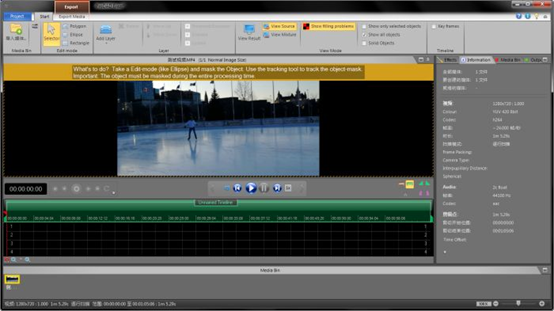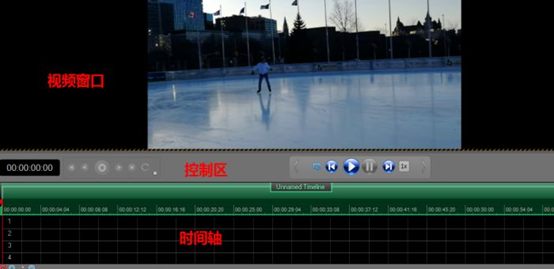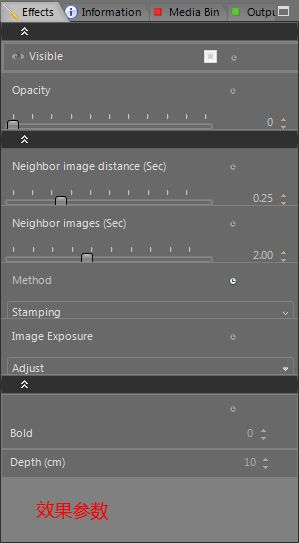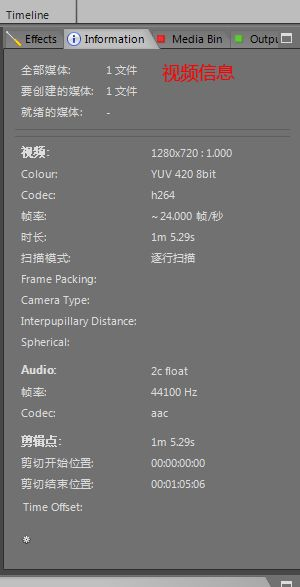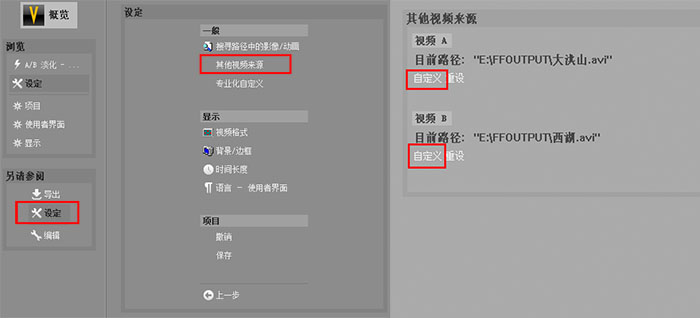ERAZR主界面详细介绍
发布时间:2021-01-19 11: 00: 11
proDAD的ERAZR插件功能强大,操作简单,轻松几步即可擦除视频的多余部分,而且后期处理速度快,是一款不可多得的视频处理软件。让我们一起来看看ERAZR的主界面详细介绍吧。
一.工具栏
打开proDAD ERAZR,可以看到它的主界面由三部分构成,分别是上方的工具栏、中间的工作区和右侧的侧边栏,见图1。
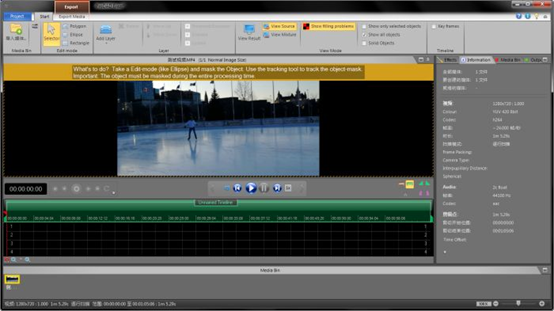 图1:主界面
图1:主界面工具栏部分分为“开始”工具栏和“导出视频”工具栏。“开始”工具栏里,媒体库工具用来导入媒体视频文件,选区模块提供了三种图形选区工具:多边形、椭圆和矩形选区工具。
蒙版模块可以为视频添加蒙版,比如贴纸和文字。预览模块提供视频预处理的效果预览,也可以调节视频处理对象。
 图2:“开始”工具栏
图2:“开始”工具栏“导出视频”工具栏中可以设置处理完成的视频的导出位置,默认情况下的导出位置在原视频目录下。同时我们也能在上面调整视频导出的参数,比如视频格式和质量。媒体分享按钮能将视频快速分享到Youtube。
 图3:导出视频工具栏
图3:导出视频工具栏二.工作区
ERAZR的工作区由视频窗口、控制区和时间轴组成,通过视频窗口我们可以对视频文件进行编辑操作,并能看到实时的效果反馈。在控制区可以对视频文件进行逐帧切换操作,也可以改变视频的播放状态。
时间轴可以观察视频文件的总体进程,点击时间轴可以迅速切换到目标时间点的视频位置,基本上每款视频处理软件的工作区都是差不多的原理。
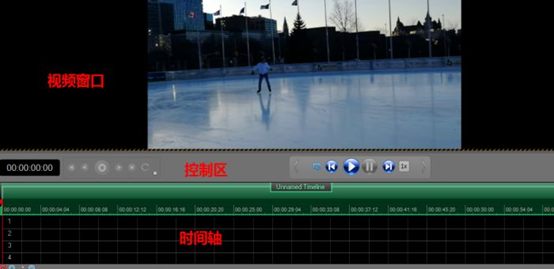 图4:工作区
图4:工作区三.侧边栏
工作区的右侧就是ERAZR的侧边栏,包含了效果参数、视频信息、媒体库和导出媒体库四个选项,后面两个的功能与工具栏里的同名按钮相同。
效果参数栏里,我们可以调节视频擦除的功能参数,从而达到更完美的擦除效果,但其实默认参数的效果已经很不错了,所以这里专门设置给喜欢钻研的玩家。
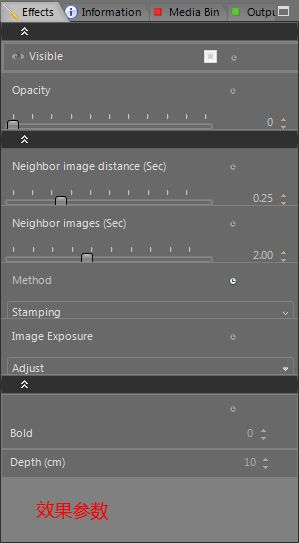 图5:效果参数
图5:效果参数视频信息栏顾名思义包含了原视频的各项视频参数,有分辨率、帧率和视频时长等详细信息。想要更熟悉这款软件界面的小伙伴们可以跟着实例《如何使用ERAZR擦除视频多余的部分》进行操作一番。
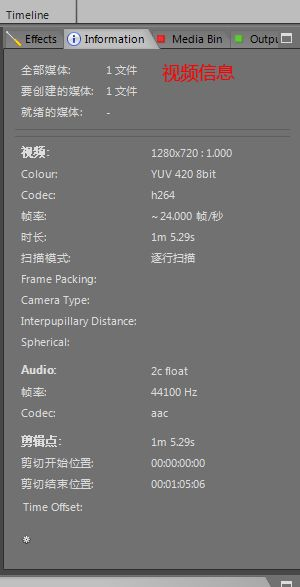 图6:视频信息
图6:视频信息以上就是ERAZR主界面的详细介绍,熟悉主界面可以让大家操作软件更加得心应手。
署名:zack
展开阅读全文
︾
读者也访问过这里: